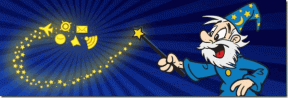4 найкращі способи видалити приховані програми з iPhone
Різне / / April 05, 2023
Після випуску iOS 14 ви отримали можливість приховати програми на вашому iPhone. Отже, якщо є програми, які ви не часто використовуєте на своєму iPhone, ви можете видалити їх із головного екрана, не видаляючи. Ці програми будуть у бібліотеці програм і не буде видно на головному екрані.

Ви можете забути ці приховані програми, і вам буде важко видалити їх зі свого iPhone. Не хвилюйтеся, не дозволяйте цим програмам займати місце на вашому iPhone. Ми покажемо вам найкращі способи видалення прихованих програм із вашого iPhone.
1. Видаліть приховані програми iPhone за допомогою бібліотеки програм
Apple представила бібліотеку додатків, щоб упорядкувати програми на головному екрані вашого iPhone і надати список усіх встановлених програм. Коли ви видаляєте програму з головного екрана, вона переходить безпосередньо до бібліотеки програм. Отже, ось як можна видалити приховану програму на вашому iPhone за допомогою бібліотеки програм.
Крок 1: Проведіть пальцем ліворуч на головному екрані iPhone, доки не дійдете до бібліотеки програм.
Крок 2: Торкніться панелі пошуку в бібліотеці програм і введіть назву програми, яку потрібно видалити.

крок 3: Коли з’явиться піктограма програми, натисніть і утримуйте її, щоб відкрити параметри.
крок 4: Натисніть Видалити програму.

крок 5: Натисніть Видалити, щоб підтвердити свій вибір.

2. Видалити приховані програми iPhone за допомогою Spotlight Search
Spotlight Search — це швидкий інструмент, який дозволяє знайти будь-що на вашому iPhone або в Інтернеті. Щоб видалити приховану програму на вашому iPhone, ви можете скористатися Spotlight Search.
Крок 1: Проведіть пальцем вниз по головному екрану iPhone або торкніться значка пошуку внизу.

Крок 2: Введіть назву прихованої програми в панелі пошуку Spotlight угорі.

крок 3: Коли з’явиться піктограма програми, натисніть і утримуйте її, щоб відкрити параметри.
крок 4: Натисніть Видалити програму.

крок 5: Натисніть Видалити, щоб підтвердити свій вибір.

Бонусна порада – видаліть піктограму Spotlight Search із головного екрана на iPhone
В iOS 16 ви можете використовувати піктограму Spotlight Search на головному екрані, щоб видалити програми. Ось як це зробити.
Крок 1: Відкрийте програму «Налаштування» на своєму iPhone.

Крок 2: Прокрутіть вниз і торкніться головного екрана.

крок 3: Торкніться перемикача поруч із «Показати на головному екрані» під пошуком, щоб вимкнути цю функцію.

3. Видалити приховані програми iPhone з App Store
App Store на вашому iPhone – це хороший ресурс, щоб знайти всі програми, встановлені на вашому iPhone, і видалити непотрібні. Ось як це зробити.
Крок 1: Відкрийте App Store на своєму iPhone.

Крок 2: Торкніться значка профілю у верхньому правому куті.

крок 3: Прокрутіть униз і знайдіть назву програми в розділі «Останні оновлення» та «Доступні оновлення».

крок 4: Якщо програма доступна в двох списках, проведіть пальцем ліворуч від її назви.
крок 5: Натисніть Видалити, щоб видалити програму.

Ви також можете скористатися функцією пошуку в App Store. Якщо це не працює, прочитайте наш посібник виправлення пошуку в App Store, який не працює на iPhone.
4. Видалити приховані програми iPhone із внутрішньої пам’яті на iPhone
Якщо ви не можете знайти приховану програму в списку «Нещодавно оновлені» в App Store, видаліть її з внутрішньої пам’яті вашого iPhone. Ось як.
Крок 1: Відкрийте програму «Налаштування» на своєму iPhone.

Крок 2: Прокрутіть вниз і торкніться Загальні.

крок 3: Натисніть на iPhone Storage.

Можливо, вам доведеться зачекати, доки на екрані не з’являться всі відомості про сховище програми.
крок 4: Прокрутіть униз і торкніться програми, яку потрібно видалити.
крок 5: Натисніть Видалити програму.

Крок 6: Натисніть «Видалити програму» внизу, щоб підтвердити свій вибір.
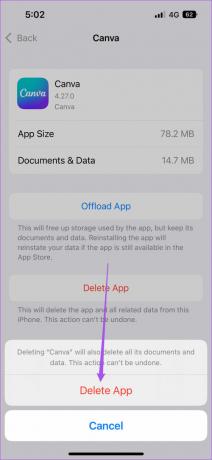
Ви можете скористатися тими самими кроками, щоб видалити програму, яка займає багато пам’яті на вашому iPhone. Ви також можете переглянути нашу публікацію на як звільнити сховище iCloud на iPhone.
Хованки і Видалити
Приховані програми іноді можуть займати багато пам’яті на вашому iPhone. Але в той же час ви можете видалити програми, які відволікають увагу, з головного екрана, сховавши їх. Такі програми, як Safari, дозволяють створювати ярлики веб-сайтів на головному екрані без потреби щоразу відкривати програму. Ви також можете додавати веб-сайти як програми на головний екран свого iPhone. Хочете знати як? Зверніться до нашого посібника на чому вам слід додавати сайти на головний екран за допомогою Safari на iPhone.
Востаннє оновлено 1 вересня 2022 р
Стаття вище може містити партнерські посилання, які допомагають підтримувати Guiding Tech. Однак це не впливає на нашу редакційну чесність. Вміст залишається неупередженим і автентичним.
ТИ ЗНАВ
iPhone 5s є одним із найпопулярніших телефонів Apple, з 2013 року продано понад 70 мільйонів одиниць.
Написано
Пауруш Чаудхарі
Демістифікація світу технологій у найпростіший спосіб і вирішення повсякденних проблем, пов’язаних зі смартфонами, ноутбуками, телевізорами та платформами для потокового передавання вмісту.